Как сбросить счетчик картриджа HP
Когда заканчивается ресурс у картриджей бренда «Hewlett-Packard», то в целях экономии мы предпочитаем заправить их, нежели покупать дорогостоящие новы изделия. Однако не редко случается так, что Вы установили его в принтер, а программное обеспечение по-прежнему не видит расходника или выдает ошибку «Пустой картридж». И хорошо, если принтер, невзирая на все это, продолжает и дальше нормально функционировать. Но, что делать, если он категорически отказывается работать?
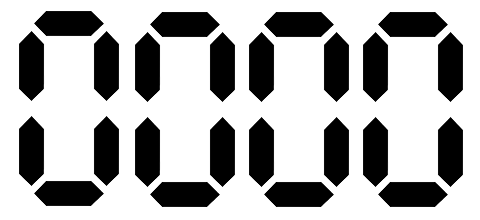
Вся беда в том, что современные периферийные устройства и расходники к ним оснащаются специальными чипами, которые считывают ресурс и блокируют печать по его окончанию. Вплоть до того момента, пока в копировальном аппарате не появится новый оригинальный картридж. К счастью, обойти эту систему можно, и в этой статье мы объясним Вам, как это сделать.
Способы обнуления картриджей HP
Если не считать того, что снять блок можно установкой нового оригинального или совместимого печатающего аксессуара, то справится с этой проблемой, Вам поможет информация приведенная ниже.
Мат в четыре хода: как обойти блокировку картриджей HP
Вся фишка этого метода заключается в памяти оргтехники. Большая часть принтеров, МФУ, ксероксов и факсов запоминают не более трех картриджей. Иными словами, берем четыре картриджа одной и той же модели, ставим их поочередно и уже после третьего можно ставить первый расходник, но уже заправленный, и он будет считаться как новый.
Сброс счетчика ресурса картриджей HP при помощи скотча
Если Вам не повезло, и предыдущая подсказка не помогла, или у Вас нет четырех расходников, тогда попробуйте взять в руки скотч и заклеить соответствующие контакты. Данный способ действует в основном на картриджи моделей № 56-58; 338-339; 343-344 и 348. Осуществляется он следующим образом:
- Зафиксируйте картридж. Его печатающая головка должна быть направлена на Вас, а контакты вверх.
- Заклейте контакт. Выберите самый верхний на левой диагонали (вторая по счету полоса контактов).
- Установите расходник в устройство. На компьютере должно появиться системное сообщение, нажмите «ОК» и сделайте пробную печать.
- Извлеките картридж и заклейте еще один контакт. На этот раз для C6656A (C6657A) самый верхний, на предпоследней (последней) диагонали с правой стороны. И проделайте ту же процедуру, что и в первый раз.
- После вновь удалите печатающий аксессуар и снимите скотч с контакта, который заклеивали первым. Далее повторите все те же действия.
- Сделав все это, еще раз вытяните расходник, и на этот раз полностью уберите скотч с контактов и протрите их спиртовым раствором. Теперь можно устанавливать все обратно и спокойно работать с принтером.
Таким способом можно обнулить ресурс многим картриджам. Главное знать, какие контакты необходимо заклеить, чтобы процедура увенчалась успехом.
Обнуление ресурса картриджей HP через сервисное меню
Такие картриджи, как CB335HE и CB337HE можно обнулить при помощи сервисного меню принтера. Как бы фантастически это ни звучало, но факт остается фактом. Для этого необходимо «разоружить» оргтехнику (т.е. вытащить картриджи). После нужно зажать, немного подержать и отпустить кнопки «Отмена» и «Ок», чтобы войти в меню сервисного обслуживания. Далее все просто: открываем пункт Resets Menu = > Ок = > Partial Reset (или Semi Full Reset) = > Ок. Сделав все правильно, устройство должно отключиться. Теперь включите аппарат, установите язык, европейский регион и проследуйте дальнейшим указаниям. Если с первого раза не получилось, осуществите еще 1-2 попытки.
Расчиповка картриджей HP: видео инструкция на примере HP 650
Сброс принтера HP — как сделать и зачем нужно?
Для правильной работы принтера HP необходимо проводить его регулярное техническое обслуживание. Среди важных профилактических работ:
- прочистка каналов подачи чернил и самой печатающей головки;
- очистка внутренних механизмов от остатков чернил;
- замена емкости в отсеке для отработки чернил.
Чтобы принтер HP после обслуживания работал правильно, необходимо производить сброс устройства до заводских настроек, а также выполнять сброс счетчиков картриджей и памперса. Рассказываем, как сделать сброс принтера HP в домашних условиях.

Сброс принтера HP до заводских настроек
Для устранения внутренних ошибок принтера HP необходимо выполнить его сброс до заводских настроек. Как программный, таки и аппаратный сброс влияет на следующие факторы:
- Прекращается любая печать, если она была запущена во время сброса, и удаляется информация о ней.
- Удаляются все данные, которые хранятся в памяти устройства, включая информацию о нераспечатанных документах, установленных шрифтах и так далее.
- Все настройки пользователя, сделанные за время использования, будут возвращены к изначальным (установленным во время покупки).
- Удаляются любые программные ошибки, которые возникли во время эксплуатации принтера.
Для осуществления программного сброса на большинстве моделей принтера HP сделайте следующее:
- Откройте программу для работы с принтерами HP (принтер должен быть подключен к компьютеру).
- Перейдите к пункту меню программы “Файл”.
- Найдите подпункт “Перезапуск” и выберите его.
- Подтвердите действие клавишей ввода.
- Устройство автоматически перезапустится.
Аппаратный сброс принтеров HP
Хотя большинство принтеров можно сбросить программно, иногда возникает необходимость в аппаратном сбросе. Рассмотрим как можно выполнить аппаратный сброс на примере нескольких распространенных принтеров HP (эта информация подойдет для сброса некоторых других моделей).
Сброс принтера HP 1536
Для выполнения сброса на данной линейке принтеров, сделайте следующее:
- Используя кнопку питания, отключите принтер.
- Удерживая кнопки “Отмена” и “Стрелка вправо”, включите устройство.
- Отпустите нажатые клавиши после появления на экране мини-дисплея надписи “Permanent storage init”.
- Дождитесь окончания сброса принтера до заводских настроек (обычно занимает не менее минуты).

Сброс принтера HP C5183
Для сброса выполните следующую последовательность действий:
- Отключите устройство, и извлеките шнур питания из принтера.
- Удерживая кнопки “Справка” и “OK”, вставьте штекер шнура питания обратно. Не отпускайте кнопки пока устройство полностью не отключится.
- Включите принтер, одновременно нажав кнопки “Стрелка вниз” и “Отмена” (кнопка с крестиком).
Сброс принтера HP 20150
Для сброса выполните следующую последовательность действий:
- Отсоедините принтер от компьютера, но не вынимайте шнур питания.
- Отключите принтер, используя кнопку питания.
- Удерживая кнопки “Цветное копирование” и “Отмена”, включите устройство кнопкой питания.
- После того как дисплей и индикаторы отреагируют на нажатие (принтер при этом не включится), отпустите кнопки.
- Включите устройство в обычном режиме, используя кнопку питания.
Сброс принтера при возникновении ошибки 79
Ошибка 79 обычно связана со сбоями в программном обеспечении принтера. Для ее устранения сделайте следующее:
- Отсоедините принтер от сети не менее чем на полминуты.
- Подсоедините и включите принтер. Дождитесь его инициализации.
- При повторном появлении ошибок сделайте сброс очереди печати в настройках Windows.
- Если и после этого ошибки продолжают появляться, выполните переустановку драйверов.
Сброс счетчиков картриджей на принтере HP
Ввиду высокой стоимости оригинальных одноразовых картриджей многие пользователи стараются самостоятельно перезаправлять картриджи для продления срока их службы. Это позволяет значительно сэкономить на эксплуатации такого офисного оборудования.
Для подсчета уровня оставшихся чернил в каждом картридже используется два основных способа:
- При помощи приблизительного подсчета с использованием интегрированного в картридже чипа (если картридж сообщает об окончании чернил). В таком случае на экране пользователь увидит сообщение с предупреждением о низком уровне чернил и вопросом о том, необходимо ли продолжать печатать. Если ответить утвердительно, достаточно будет своевременно доливать недостающие чернила в картридж, чтобы принтер продолжал работу.
- В случае фактического окончания чернил в картридже срабатывает специальный датчик. В таком случае картридж полностью блокируется принтером и больше не пригоден к использованию (исключение составляют картриджи HP со сменными чипами). Не следует допускать, чтобы уровень чернил в картридже полностью иссяк. В противном случае придется заменить его на новый.
Необходимо однако помнить, что в большинстве моделей принтеров HP сбросить (обнулить) картридж попросту невозможно. Производитель старается максимально исключить возможность использования неоригинальных чернил, поэтому старается сделать такую процедуру неосуществимой. Сброс можно выполнить на всех картриджах 57, 56, 28, 27 и 21. В некоторых случаях работает сброс картриджа 121.

Как сделать сброс картриджей HP?
Вся информация о количестве чернил в картридже передается чипом непосредственно в сам принтер, который может хранить в памяти информацию о четырех последних подключенных картриджах. Для того, чтобы стереть данные о текущем картридже необходимо поочередно подключить к принтеру несколько других картриджей. Но, так как мало у кого в наличии имеются несколько чернильниц HP, можно пойти на хитрость — заставить аппарат поверить, что в него были вставлены разные картриджи. Для этого можно поочередно заклеивать разные контакты чипа, чтобы “обмануть” принтер:
- Заклейте контакт чипа картриджа HP, обозначенный на всех трех рисунках зеленым цветом (можно использовать обычную изоленту или скотч). Другие контакты пока не трогайте. Вставьте картридж в принтер и напечатайте тестовую страницу.
- Не отклеивая зеленый контакт, заклейте контакт указанный голубым цветом. Вставьте картридж в принтер и напечатайте тестовую страницу.
- Снимите скотч с контакта, заклеенного голубым цветом. Не отклеивая зеленый контакт, заклейте контакт указанный малиновым цветом. Вставьте картридж в принтер и напечатайте тестовую страницу.
- Снимите скотч с контакта, заклеенного малиновым цветом. Не отклеивая зеленый контакт, заклейте контакт указанный красным цветом. Вставьте картридж в принтер и напечатайте тестовую страницу.
- Снимите изоленту со всех контактов и протрите их спиртом. Вставьте картридж обратно в принтер.
- Попробуйте что-нибудь распечатать.

Важно! Последовательность шагов можно менять. Обратите внимание, что ID картриджей на всех тестовых страницах должно отличаться.
Можно также сделать следующее:
- Заклейте контакт чипа картриджа HP, обозначенный на рисунке ниже зеленым цветом. Другие контакты пока не трогайте. Вставьте картридж в принтер и напечатайте тестовую страницу.
- Не отклеивая зеленый контакт, заклейте контакты указанные красным цветом. Вставьте картридж в принтер и напечатайте тестовую страницу.
- Снимите изоленту со всех контактов и протрите их спиртом. Вставьте картридж обратно в принтер.
- Попробуйте что-нибудь напечатать.

Сброс счетчика отработанных чернил
Чернила, используемые для прочистки сопел до и во время печати, попадают в отсек для отработанных чернил. После опустошения отсека, для продолжения нормального использования принтера, необходимо выполнить сброс счетчика отработанных чернил. В некоторых моделях, устройство само предложит выполнить сброс после установки новой емкости. В других моделях, если принтер заблокирован и не хочет работать, для сброса сделайте следующее:
- Извлеките, опустошите и снова вставьте отстойник для отработанных чернил. Этот шаг обязателен! Не переходите к следующему, если отсек не извлекался из принтера.
- Подключите принтер к электрической сети и включите его.
- Нажмите и держите кнопку “Cancel”.
- Не отпуская кнопку “Cancel”, нажмите и удерживайте кнопку “Resume”.
- Продолжайте удерживать эти кнопки в течение 8 секунд, после чего отпустите их.
- Загорятся светодиоды, после чего принтер перейдет в рабочий режим. Если это произошло, значит счетчик отработанных чернил успешно сбросился.
Внимание! Никогда не выполняйте сброс счетчика принтера до фактического опустошения памперса с отработанными чернилами. Если отсек для отработанных чернил переполнится, краска может потечь через верх резервуара и попасть на материнскую плату. После этого, принтер скорее всего полностью выйдет из строя.
Как сбросить картриджи НР 21, 22, 27, 28, 56, 57, 121. Инструкция по обнулению картриджей
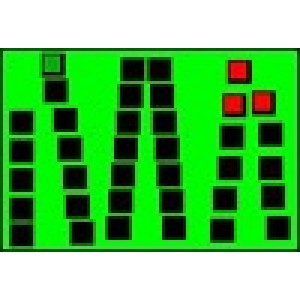
Известно ли вам, что картриджи НР 21, 22, 27, 28, 56, 57 и 121 обладают уникальной возможностью: они поддаются заправке либо заправочным набором, либо обыкновенным шприцем? Правда, данная операция у многих сопровождается игнорированием контроля уровня чернил. Пользователи принтера просто нажимают команду «Продолжить», когда всплывает соответствующее сообщение о пустом картридже, и просто печатают, как ни в чём не бывало.
Внимание. Запомните, в большом количестве принтеров HP подвергнуть картриджи обнулению не представляется возможным, потому что они оснащены двойной системой контролирования уровня чернил. Одна из них – электронный счётчик, другая – датчик физического наличия наполнения чернилами.
Практически поголовно в принтерах изначально срабатывает чип, который сообщает, что чернил больше нет, причём по соседству со значком картриджа возникает предупреждение в виде восклицательного знака. Но нулевой уровень чернил по чипу совсем не значит, что датчик будет с ним солидарен, датчик не покажет отсутствие краски, он просто сообщит о проблеме и запросит, продолжать ли работу по печати. Спокойно продолжит функционировать при необходимой доливке чернил, совместимых с моделью принтера, будь то принтер hр 121, hр 27, hр 28, hр 56, hр 57, hр 21 или hр 22.
Теперь значок устройства обзаведётся новым «другом» – вопросительным знаком, который сигнализирует, что контроль уровня наполненности чернилами отключён. Впоследствии каждая повторная установка картриджа, связанная с его дозаправкой, будет сопряжена с вопросами устройства о продолжении печати.
Но бывает так, что пользователь принтера попросту забывает о заправке или пропускает её по какой-то причине. Картридж становится абсолютно пустым, и тогда срабатывает датчик физического наполнения чернильницы. Печатающее устройство прекратит работу, а чип окажется заблокированным. И тогда уже не будет, ни восклицательных, ни вопросительных знаков, эти значки поменяются на крестик, указывающий на то, что надо либо картридж заменить, либо обновить чип.
К счастью, есть менее капризная линейка ПЗК и картриджей, на которых предусмотрено обнуление чипа. Хотя всё же стоит помнить, что новые модели на это не способны, в них предусмотрены довольно радикальные меры, ограничивающие использование неродных расходных материалов. А вот картриджи hр 121, hр 27, hр 28, hр 56, hр 57, hр 21, hр 22 обладают чипами с возможностью обнуления, после которого уровень чернил в устройстве будет снова виден.
В действительности, характеристики о наполненности картриджей хранятся в памяти принтера. Устройство помнит информацию о четырёх предыдущих картриджах по их идентификатору. Но если устройство немного обмануть, убедить, что такое количество картриджей уже устанавливалось, аппарат проигнорирует ID картриджа, наполненного вами, и примет его за новый.
Помните, если принтер доносит не о пустой чернильнице, а выявляет некую поломку, уже бесполезно задавать вопросы, «Как обнулить картридж HP 22?», «Как обнулить картридж HP 122?», или думать о том, поможет ли другим моделям расчиповка картриджей HP. К сожалению, в этом случае придётся бежать в магазин для приобретения другого картриджа.
Обнуление картриджей. Способ №1
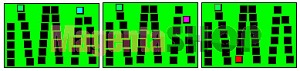
1. Картридж должен стоять на ровной поверхности, hp контакты – смотреть вверх; печатающую головку обратите поверхностью к себе.
2. Ознакомитесь с изображением, что мы вам предлагаем, на нём схематично и вполне доступно изображены существующие контакты. Вам потребуется обозначенный зелёным. Приклейте на него кусочек скотча и обязательно проверьте – ОДИН ли контакт заклеили. Иначе ничего не получится.
3. Теперь смело вставляйте картридж обратно в устройство. Во всплывшем окне сообщения подтвердите своё согласие, нажав на «ОК». Отправьте на печать тестовую страницу принтера и снова извлеките тело картридж из устройства.
4. После проведённых манипуляций также куском скотча заклейте контакт, обозначенный красным, голубым или фиолетовым цветом на рисунке, только ни в коем случае не снимайте импровизированной блокировки с предыдущего контакта.
5. После опять проделайте операцию из п. 3.
6. Потом первый контакт освободите от липкой ленты, вставьте тело картриджа в аппарат и дождитесь полного опознавания.
7. Извлеките картридж, освободите контакт, который заклеили вторым.
8. Возьмите спирт и почистите им все контакты от остатков скотча, а заодно и по другим можете пройтись, лишним не будет.
9. Вставьте картридж на положенное ему место.
Благодаря такой последовательности событий принтер воспримет, что внутри побывало поочерёдно четыре различных картриджа, поэтому пятый примет как абсолютно новый, а информация об ID будет утеряна. Также отобразиться стопроцентный уровень чернил.
Наполненность в 100% и отсутствие необходимости покупки – ни этого ли мы добивались? Поздравляем, если всё получилось!
Способ №2 для расчиповки картриджей hp
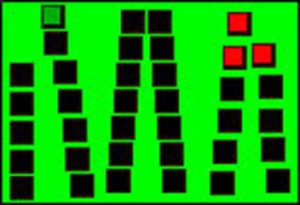
Стоит признать, что приведённый первый способ обнуления картриджа hp срабатывает не всегда, потому предлагаем дополнительный способ расчиповки:
1. Как и в способе № 1, заклеиваем «зелёный» контакт, вставляем в принтер картридж и печатаем тестовую страницу.
2. А вот дальше отличие. Скотч с предыдущего контакта не снимаем, а дополнительно блокируем скотчем три «красных» контакта. Следом опять установка и распечатка теста.
3. Далее освобождаем картридж от всей заклейки, протираем hp контакты и помещаем «хакнутый» картридж в устройство.
Теперь наверняка результат должен получиться положительным.
Проверка ID картриджа на своевременное обновление
Успешная расчиповка картриджей hp зависит от правильного монтажа картриджа с заклеенными контактами. Ваш печатный аппарат должен воспринимать установку картриджа как бы с новым ID. Для этого существует тест сопел, не ленитесь – посмотрите.

Видите, перед чёрной полосой последняя строка текста содержит ID картриджей: left и right. Так вот, после каждой операции с перезаклеиванием он должен меняться. Отнеситесь к этому с особым вниманием.
Как обнулить картридж hp 121

Счётчик расхода краски для принтера HP 121 обнуляется без излишних проблем:
1. Заклеиваем клемму контакта, указанную на изображении выше (верхний левый).
2. Монтируем картридж в принтер.
3. Из лотка для приёма бумаги извлекаем, собственно, бумагу.
4. Вместе с кнопкой I (включить) нажимаем и кнопку Х (отмена).
5. Аппарат захочет послать на печать тест, но, не найдя бумаги, зажжёт предупредительный индикатор, требующий наполнения лотка.
6. Кнопкой Х отменяем данное требование, после чего индикатор отсутствия бумаги деактивируется .
7. После помещаем бумагу в устройство и печатаем один лист.
Подобная установка определит полную наполненность картриджа. После счётчик опустится до нулевого уровня. Ничего страшного. Смело отклеивайте скотч с контакта, получите 100% уровень. Обнуление картриджа прошло успешно.
Такую операцию абсолютно безбоязненно можно производить многократно.
Проверка уровня чернил или тонера в принтере HP
Регулярно проверяйте уровень чернил или тонера, чтобы узнать их оставшееся количество. Когда уровень чернил или тонера становится низким, позаботьтесь о приобретении расходных материалов на замену. Установите новый картридж или выполните повторную заправку тонера, когда чернила или тонер будут израсходованы или перестанут обеспечивать приемлемое качество печати.
Проверка уровня чернил или тонера на панели управления принтера
Во многих принтерах HP уровни чернил и тонера отображаются на панели управления.
Найдите значок чернильной капли ( или ), значок картриджа , меню Уровни чернил или индикатор уровня тонера.
Проверка уровня чернил или тонера (Windows)
Проверьте уровни чернил или тонера в принтере с компьютера под управлением Windows.
Приложение HP Smart (Windows 10): Откройте HP Smart – Microsoft Store (на английском языке), чтобы установить приложение и настроить принтер. На главном экране отображаются уровни чернил или тонера.
HP Print and Scan Doctor: Загрузите и запустите HP Print and Scan Doctor . Выберите принтер, нажмите Принтер на верхней панели меню, затем выберите Уровни расходных материалов .
Программное обеспечение принтера: в строке поиска Windows введите название модели и номер принтера, затем щелкните имя принтера, чтобы открыть HP Printer Assistant. Щелкните вкладку Приблизительный уровень чернил .
Если принтер не возвращается к результатам поиска, откройте Загрузки ПО и драйверов HP для установки программного обеспечения.
Лазерные принтеры HP: в ОС Windows выполните поиск Easy Printer Manager , откройте это средство и найдите Сведения о расходных материалах .
Проверка уровня чернил или тонера (Mac)
Используйте программное обеспечение принтера для проверки уровня чернил или тонера на компьютере Mac.
Нажмите значок Apple , выберите Параметры системы , затем выберите Принтеры и сканеры , Печать и факсы или Печать и сканирование .
Выберите свой принтер из списка, нажмите Параметры и расходные материалы , а затем откройте вкладку Расходные материалы .
Проверка уровня чернил или тонера (Android, iOS)
Для проверки уровня чернил или тонера можно воспользоваться приложением HP Smart на устройстве с ОС Android или Apple iOS.
Перейдите по адресу 123.hp.com для установки приложения HP Smart на мобильное устройство. Добавьте принтер для просмотра уровня чернил или тонера на главном экране.
Проверка уровня чернил (принтеры HP Ink Tank и Smart Tank)
Через окно емкости для чернил проверьте уровень чернил.
Поддерживайте уровень чернил в принтере между метками максимального и минимального уровня заполнения.
Уровень чернил ниже минимальной линии может стать причиной плохого качества печати. Уровень чернил выше максимальной линии может привести к утечке чернил. Гарантия не распространяется на повреждения принтера, возникшие в результате неправильного заполнения емкости для чернил или использования чернил сторонних производителей (не HP).
Отметка максимального уровня заполнения чернилами
Отметка минимального уровня заполнения чернилами
Ответы на часто задаваемые вопросы
Остались вопросы? Ознакомьтесь с дополнительной справочной информацией и ответами на вопросы.
Как проверить уровень чернил в картриджах HP Instant Ink?
Просмотр уровней чернильных картриджей в программного обеспечении или на панели управления принтера.
Нажмите значок HP Instant Ink на панели управления принтера, чтобы просмотреть уровни чернил.
Чтобы проверить количество страниц и состояние доставки картриджа, откройте HP Instant Ink .
Как установить новые чернила или тонер?
Найдите инструкции по установке картриджа для вашей модели принтера на веб-сайте HP.
Откройте Служба поддержки клиентов HP , введите модель принтера, затем найдите документ Замена картриджей .
Если в принтере не используются картриджи, найдите документ Повторная заправка тонера или Повторная заправка чернильниц .
Где можно приобрести расходные материалы на замену для моего принтера HP?
Чернила, тонер, барабаны переноса изображений и прочие расходные материалы на замену доступны в компании HP и местных розничных торговцев.
Откройте HP Store , чтобы приобрести расходные материалы на замену.
Если вы являетесь клиентом HP Instant Ink, дополнительные сведения можно получить в статье HP Instant Ink – Где мои картриджи на замену.
Как устранить проблемы качества печати?
Узнайте действия по повышению качества печати модели принтера в службе поддержки клиентов HP.
Откройте Служба поддержки клиентов HP , затем введите в строке поиска модель вашего принтера. Найдите на странице поддержки принтера документ Качество печати .
Что делать, если отображается неправильный уровень чернил или тонера?
Уровень чернил или тонера, отображаемый в программном обеспечении принтера HP, оценивается на основе использования. Эти оценки становятся менее точными при следующих условиях.
Вы используете чернила или тонер стороннего производителя.
Установлен восстановленный, повторно заправленный или бывший в употреблении картридж.
Принтер использует емкости с чернилами вместо картриджей.
Принтер прошел полный аппаратный сброс.
Какие чернильные картриджи или картриджи с тонером совместимы с моим принтером?
Номера совместимых чернильных картриджей и картриджей с тонером можно узнать в службе поддержки клиентов HP.
Перейдите к статье Какие картриджи поддерживаются моим принтером HP?, чтобы узнать подходящие для вашего принтера картриджи.
Сброс ошибки картриджа HP 121, 122, 21, обнуление счетчика чернил для картриджей
Сбой картриджа – частая проблема струйных принтеров HP. Она возникает в тех случаях, если установлен несовместимый или заново заправленный картридж.
Для того чтобы решить эту проблему, можно выполнить обнуление картриджа HP (сброс ошибки). Порядок действий следующий:
- Войдите в панель управления компьютером и выберите вкладку «Администрирование – Службы».
- В Службах нужно найти все службы HP.
- В каждой службе откройте контекстное меню «Свойства» и измените способ запуска на ручной.
- Зайдите в меню принтера и отключите двусторонний обмен данными.
- Перезагрузите компьютер и выведите на печать пробную страницу.
Единственный минус этого способа заключается в том, что перестанут работать службы очистки и калибровки. Но их всегда можно включить вручную.
Способы обнуления картриджа HP 21
Картриджи HP 21 можно заправлять вручную, чем пользуются все, кто не хочет приобретать новые расходники. Чтобы принтер после этого не оповещал об ошибке, можно отключить слежение за уровнем чернил – то есть выполнить сброс картриджа HP 21. Для этого есть два способа.
Способ первый
- Извлеките картридж и поверните печатной головкой вверх, так, чтобы хорошо были видны контакты.
- Вырежьте кусочек скотча и заклейте им верхний контакт в крайнем левом ряду.
- Вставьте картридж в каретку – на мониторе появится предупреждение о замене. Нажмите ОК и напечатайте пробную страницу, затем снова выньте картридж.
- Снова вырежьте кусочек скотча и заклейте им другой контакт – крайний верхний справа. Повторите печать, выньте картридж, удалите скотч с левого контакта, вставьте блок, подождите, пока устройство проведет распознавание.

- Выньте картридж, удалите оставшийся скотч, протрите контакты и верните расходник в каретку.
Это поможет выполнить сброс картриджа HP – принтер будет распознавать его как новый и перестанет оповещать об ошибке.
Способ второй
Если первый способ не сработал, можно попробовать другую схему.
- Заклейте скотчем верхний левый контакт, как это описано в предыдущей инструкции, включите устройство, выполните печать.
- Не удаляя скотч, заклейте аналогичным образом еще три контакта, расположенные справа вверху. Вставьте картридж в каретку и проведите печать страницы.

- После этого извлеките расходник, удалите сразу весь скотч, очистите контакты и установите блок обратно.
Обнуление счетчика на картридже HP 121, 122
Чтобы обнулить картридж 121, извлеките его и заклейте верхний левый контакт. Принтер выдаст предупреждение о неверной установке – проигнорируйте его, нажав ОК. После этого печать должна возобновиться.
Единственный минус способа – перестанет отображаться уровень чернил. Но его можно контролировать визуально, просматривая распечатанные страницы.
Сброс ошибки картриджей HP. Общие рекомендации
Если принтер HP перестал печатать, моргает индикатором состояния, а на мониторе появляется предупреждение о проблеме с картриджем (несовместим, не установлен, поврежден) – можно попробовать сбросить ошибку. Ошибка картриджа нередко появляется даже при установке оригинальных расходников – например, если загрязнены контакты.
- Извлеките картридж и осмотрите его. Возможно, проблема заключается в загрязнении головки или каретки.
- Положите картридж на лист бумаги головкой вверх.
- Смочите неворсистую ткань дистиллированной водой, отожмите и протрите медные контакты головки. Повторите операцию с контактами каретки.
- Через 7-10 минут установите картридж на место и распечатайте тестовую страницу.
Как обнулить картридж Canon после заправки (отключение контроля уровня чернил в принтерах Canon)
Слежение за уровнем чернил во всех струйных картриджах ведется программным способом, т.е., например, картридж рассчитан на 220 страниц и по мере печати он расходует этот ресурс. Как только он станет равным нулю, принтер начнёт сообщать информацию о завершении чернил в картридже и необходимости его замены.
Т.е. принтер не знает реального (фактического) заполнения картриджей чернилами – датчика контролирующего фактическое количества чернил в картриджах нет. Этим можно объяснить самый частый вопрос пользователя после заправки: ‘Я заправил(а) картридж, а принтер показывает, что он пуст’.
Политика компании Canon более либеральна по отношению к другим производителем принтеров и позволяет отключит эту функцию, т.е. отключение данной функции возможна только на принтерах/МФУ фирмы Canon и то не всегда.
Если и у Вас появился такой вопрос и после заправки картриджа и установки его в принтер, устройство всё равно показывает, что заправленный картридж пустой и дальнейшая работы принтера заблокирована и/или на экране компьютера появилось сообщение, что закончился картридж (рис. 1) и необходима его замена, необходимо произвести процедуру отключения функции контроля уровня слежения чернил на принтере.
Для картриджей PG-37/40/510/512/440/440XL, CL-38/41/511/513/441/441XL

Для чернильниц PGI-5Bk/520Bk/425Bk/525Bk/450Bk, CLI-8/521/426/526/451


Рис. 2.1. Информационное сообщение о возможности отключения контроля слежения за уровнем чернил в принтерах и МФУ Canon на картриджах
Дождитесь того момента, когда в одном картридже закончатся чернила и на дисплее принтера/многофункционального устройства появится предупредительное сообщение, которое предложит при этом продолжить либо остановить печать. В этом окне нажмите «ОК», либо щелкните по кнопке Стоп/сброс (кнопка выглядит как красный/оранжевый треугольник в кружке). Произойдет возобновление печати. После того, как в одном из картриджей полностью закончатся чернила, на экране принтера повторно появится сообщение с предложением заменить картридж. Если у вас многофункциональное устройство/принтер с встроенным картриджем, нажмите по кнопке «Стоп/сброс» (как правило это кнопка на которой нарисован треугольник в круге) и удерживайте ее в течение 30 секунд. Таким образом, вы отключите слежение за уровнем чернил в картридже.

Рис. 2.2. Информационное сообщение о возможности отключения контроля слежения за уровнем чернил в принтерах и МФУ Canon на чернильницах
Выполните отключение контроля над уровнем чернил принтера с раздельными чернильницами, для этого ответьте на вопросы, которые будут появляться на экране компьютера. После возникновения запроса на экране, нажмите кнопку «Стоп/Сброс» в случае, если у вас многофункциональное устройство, либо «Возобновление/отмена», если у вас принтер, и удерживайте ее в течение 10 секунд. Отключение контроля над количеством чернил произведите для каждой чернильницы в отдельности. Это не заблокирует печать и не повлияет на качество печати.
Иногда вместо простого сообщения компьютер может выдать инструкцию, в которой подробно описаны действия по устранению неприятности. Например, «Нажмите на принтере и не отпускайте не менее 5 секунд клавишу «Стоп/Сброс» она же «Stop/Reset» означает, что после удержания кнопки в течение 5 секунд произойдет отключение, которое позволит продолжить печать с уже заправленным заново картриджем. При этом следует помнить, что данное действие следует выполнять для каждого заправленного картриджа.

Рис. 3. Кнопка «Стоп/сброс» расположенная на панели принтера
Отключите функцию «Контроль уровня чернил» на компьютере, к которому он подключен. Для этого перейдите в «Панель управления», выберите опцию «Принтеры». Далее вызовите контекстное меню на значке принтера, выберите команду «Свойства». Затем перейдите во вкладку «Обслуживание», выберите опцию «Сведения о состоянии принтера», щелкните по кнопке «Параметры». Снимите флажок «Выводить предупреждение автоматически».
Особенности:
- Отключение контроля уровня чернил производится одинакова на всех принтерах и МФУ Canon, как на базе картриджей (PG-37/40/510/512/440/440XL, CL-38/41/511/513/441/441XL) так и на на базе чернильниц (PGI-5Bk/520Bk/425Bk/525Bk, CLI-8/521/426/526);
- Данная функция доступна только в принтерах и МФУ Canon. Данный способ не применим к принтерам других фирм-производителей (HP, Lexmark, Epson и др.);
- Для принтеров на базе чернильниц операцию отключения контроля необходимо выполнить для каждого цвета по отдельности;
- Отключение контроля уровня чернил производится на картридж (не на принтер), т.е. при замене картриджа на новый уровень чернил начнёт контролироваться автоматически. Производить включение уровня чернил не нужно.
Теперь система предупреждения про уровень чернил будет отключена постоянно. Необходимо проверять уровень чернил визуально ( т.е. открывать крышку принтера). Печатая большое количество страниц без чернил можно повредить печатную головку.
Опубликовано: 7 ноября 2013 г.
Последние изменения: 8 ноября 2013 г.
Для добавления данной страницы в “Избранное” нажмите 
Как запустить принтер после заправки картриджа
Среди покупателей в целях экономии широко распространено самостоятельное заполнение картриджей из-за их высокой стоимости, хотя чернила недорогие. Но после заполнения картриджа чернилами может оказаться так, что он не будет работать. Существует несколько общих причин блокировки печати.
О чём пойдет речь:
Струйные принтеры HP и Canon с картриджем, имеющим печатающую головку
Для данной категории приборов возможны различные причины отказа печати:
- Высохли чернила в печатающей головке. Необходимо заменить картридж, но также возможен вариант его чистки и мойки. Для этого необходимо поместить его в теплую воду на некоторое время. После картридж нужно тщательно протереть. Для цветных картриджей эта процедура не подходит, так как краски могут перемешаться. Выполняется данная процедура только для черных картриджей .
- Принтер не может обнаружить картридж. Если это происходит с только что заправленным картриджем, попробуйте вынуть картридж, проверить чистоту контактов, отсутствие защитных пленок и снова вставить картридж в принтер. Если принтер все равно не видит картридж, то, скорее всего, чип в картридже сбрасывался уже много раз, и исчерпалось количество циклов записи в его ячейки памяти.
- Необходимо проверить плотность прилегания крышки после заправки. Нужно убедиться в том, что контакты между принтером и картриджем хорошо очищены. После переустанавливается драйвер .
Если принтер Canon оповещает о том, что картридж не заполнен, то нужно отключить в нем функцию контроля за уровнем чернил.

Заправка струйного принтера
Как это сделать :
- Произвести вызов меню печатающего устройства.
- Во всех диалоговых окнах меню нажать кнопку «ОК».
- В последнем окне высветится информация о нажатии кнопки протяжки бумаги.
- Выполните это действие – после этого счетчик чернил будет отключен.
Для картриджей остальных моделей после появления на мониторе сообщения об отсутствии чернил нужно найти на принтере кнопку «STOP/RESET», или «Стоп/Сброс» (обычно она выполнена в виде треугольника в круге и зачастую красного цвета), нажать и удерживать эту кнопку в течение 10-15 секунд – ошибка сбросится.
Для принтеров Canon серии iP счетчик можно сбросить с компьютера с помощью специальной утилиты IPTool .
Принтеры струйные HP и Canon с печатающей головкой в принтере
Для этих моделей актуальны те же советы, что и для картриджей с печатающей головкой, входящей в состав картриджа, кроме переустановки картриджа. Поскольку печатающий узел находится в самом принтере, то совет «вынуть и снова вставить картридж» в данном случае не поможет. Можно попытаться сбросить счетчик копий на принтерах или картриджах Canon. Как только на дисплее высветится указание об отсутствии чернил, жмем «ОК». Далее на корпусе жмем кнопку «STOP» и удерживаем ее 10-15 секунд.

Замена печатающей головки
Если остальные способы не привели к желаемому результату, то остается только замена печатающей головки или ее ремонт. Стоимость подобной операции, к сожалению, зачастую сопоставима со стоимостью нового принтера.

Заправка картриджей Канон
Принтеры струйные Epson
Если принтер Epson не печатает, то, скорее всего, засохли чернила на печатающей головке, и ее нужно попытаться промыть или прочистить указанным выше способом. В старых типах картриджей никакого чипа не было. В более новых моделях картриджей чип может быть сброшен при заправке специальным программатором, который есть в большинстве офисов, занимающихся заправкой таких картриджей. В современных моделях картриджей чип не перепрограммируется вообще, и картридж необходимо отнести для диагностики и ремонта в сервисный центр во избежание осложнения проблемы.

Промывка печатающей головки
Принтеры цветные лазерные
На картриджи в цветных лазерных принтерах фирм Hewlett-Packard, Canon и Brother установлены оригинальные чипы. Они подсчитывают количество напечатанных листов, и когда счетчик переполняется, принтер блокируется, и печать на нем останавливается. На принтерах Canon серии iP для сброса счетчика можно воспользоваться утилитой IPTool. Для продолжения печати чип подлежит замене. Принтер следует отнести в центр по обслуживанию моделей данной модификации.

Если картридж лежал без использования после заправки, то перед установкой в принтер заправленный картридж рекомендуется слегка покачать для перемешивания красителей. Если эту процедуру не сделать, то чип финализируется, и его нужно менять. По этой же причине, если картридж пустой, то чип в нем менять не рекомендуется без его заправки. Если картридж повторно заправлялся, а принтер все равно сообщает, что он пустой, то, скорее всего, не была произведена замена чипа фирмой-изготовителем, или чип оказался бракованным – требуйте замены чипа.

Если это была первая заправка картриджа, то вероятно, на картридже не установлен специальный флажок, который служит для сброса его счетчика. На новых картриджах этот флажок устанавливается отдельно и за отдельную плату. Если флажок уже установлен, то чтобы сбросить счетчик, при каждой заправке его нужно ввести. Если счетчик не сбросился, можно попробовать повторный ввод. Если попытки не привели к желаемому результату, то, скорее всего, проблема в печатающем устройстве, и его необходимо отнести в сервисный центр для полной проверки самого аппарата.

Различные производители принтеров по-разному относятся к повторной заправке картриджей. Обычно предлагается заправка оригинальным тонером либо полная замена картриджа. Заправка картриджей таких производителей приводит к появлению двух событий. Во-первых, уровень красящих веществ будет показываться неверно, а во-вторых, гарантийные обязательства на принтеры, использующие повторно заправленный картридж, не распространяются.

